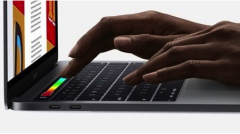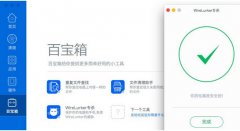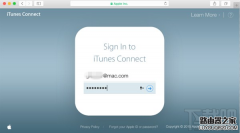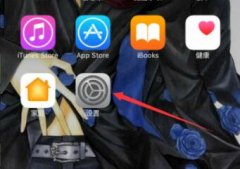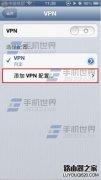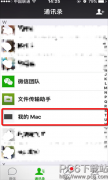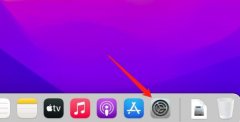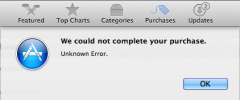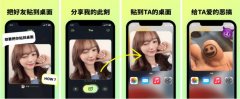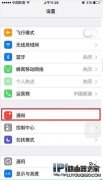iPhone手机自从出现后就受到了许多用户的喜欢和关注,因此拥有着很高的热度,每次新品发布的当天都有大量的用户慕名前去购买,不难看出用户对iPhone手机的喜爱程度,当用户在使用iPhone手机时,可以利用个性化功能来设置手机主屏幕的布局样式,总之在iPhone手机中有着丰富的个性化功能,可是用户不喜欢自己设置的主屏幕布局时,应该怎么将其还原呢,其实用户简单的在设置页面中找到通用选项,随后打开还原页面中选择还原主屏幕布局选项来进行设置即可解决,那么下面就和小编一起来看看还原主屏幕布局的方法步骤吧,希望用户看了小编的教程后可以解决好这个问题。

方法步骤
1.首先在手机的桌面上点击设置图标,在打开的设置页面中找到通用选项
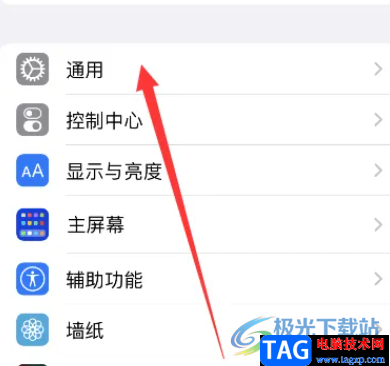
2.页面发现跳转,来到通用页面上,用户直接下划至底部并选择传输或还原iPhone选项
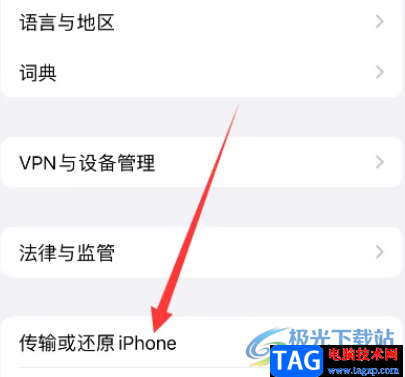
3.这时在打开的传输或还原iPhone页面中,可以在底部看到弹出来的选项卡,用户选择其中的还原选项
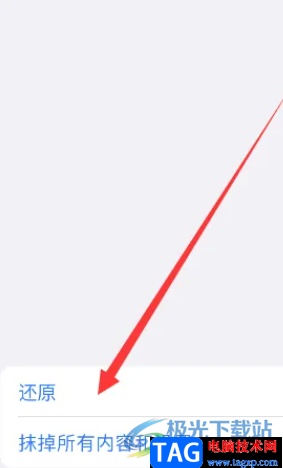
4.最后会展示出相关的选项卡,用户在众多还原选项中选择还原主屏幕布局即可
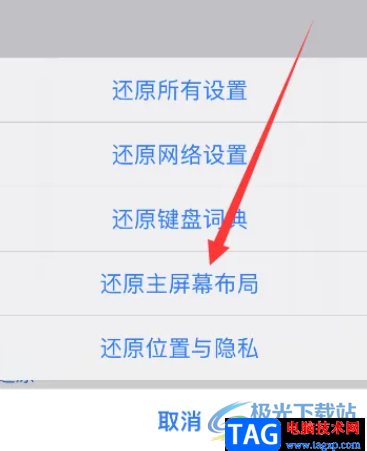
具体的还原过程小编已经整理出来了,用户从中知道了直接利用传输或还原iPhone功能来解决即可,大致的操作过程为点击设置——通用——传输或还原iPhone——还原——还原主屏幕桌面这几步,因此有需要的用户可以来看看小编的教程,简单几个步骤即可解决。